
Indhold
Udgiftsrapporter hjælper dig med at spore og administrere dine udgifter. Ved hjælp af dem hjælper du konsekvent med at spore, hvor dine penge bliver brugt. Du kan oprette en omkostningsrapport ved hjælp af skabeloner, der er tilgængelige i din computer og webstedskabel gallerier. Vælg den type rapport, der indeholder de felter, du har brug for. Gem filen, efter at du har tilføjet dine oplysninger, så den kan genbruges på et senere tidspunkt.
retninger
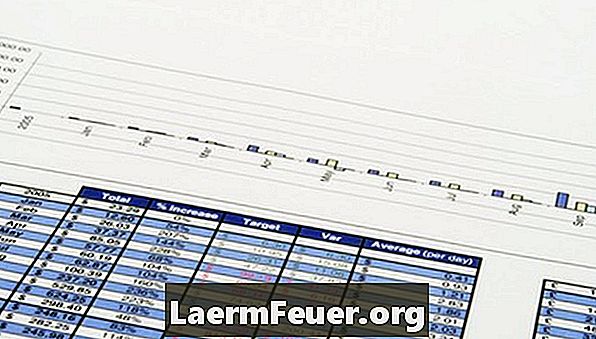
-
Klik på "File" fanen og vælg "Ny". Indtast "Udgiftsrapporter" i søgefeltet. Gennemgå de tilsvarende udgiftskvitteringsrapporter. Download rapporten ved at klikke på ikonet "Download" i procesfeltet til højre.
-
Vælg standardteksten i skabelonen og tilføj dine brugerdefinerede regningsrapportoplysninger. Dette omfatter firma data, udgiftstyper og udgiftsrapport nummer.
-
Gem skabelonen ved at klikke på ikonet "Gem" i værktøjslinjen til hurtig adgang.
Excel 2010
-
Gå til Google Dokumenter-webstedet. Indtast "Udgiftsrapporter" i søgefeltet. Klik på "Gennemse skabeloner". Gennemgå de tilsvarende udgiftskvitteringsrapporter. Download rapporten ved at klikke på knappen "Brug denne skabelon". Skabelonen åbnes i Google Dokumenter.
-
Vælg standardteksten i skabelonen, og tilføj de tilpassede oplysninger fra din udgiftsrapport. Dette omfatter firma data, udgiftstyper og udgiftsrapport nummer.
-
Gem skabelonen ved at klikke på ikonet "Gem" i hovedmenuen.
Google Dokumenter
-
Gå til OpenOffices hjemmeside. Indtast "Udgiftsrapporter" i søgefeltet. Gennemgå de tilsvarende udgiftskvitteringsrapporter. Download rapporten ved at klikke på knappen "Brug denne". Skabelonen åbnes i OpenOffice.
-
Vælg standardteksten i skabelonen, og tilføj de tilpassede oplysninger fra din udgiftsrapport. Dette omfatter virksomhedens data, udgiftstype og regningsrapportnummer.
-
Gem skabelonen ved at klikke på ikonet "Gem" i hovedmenuen.